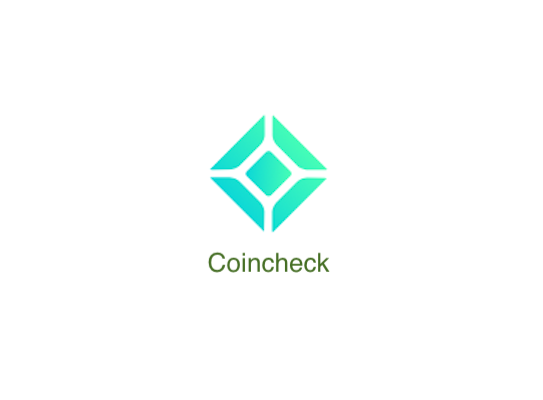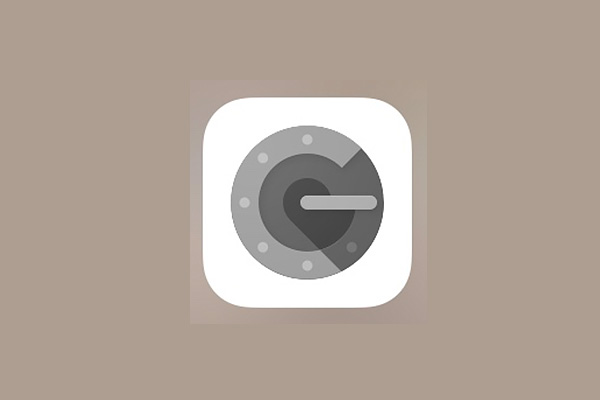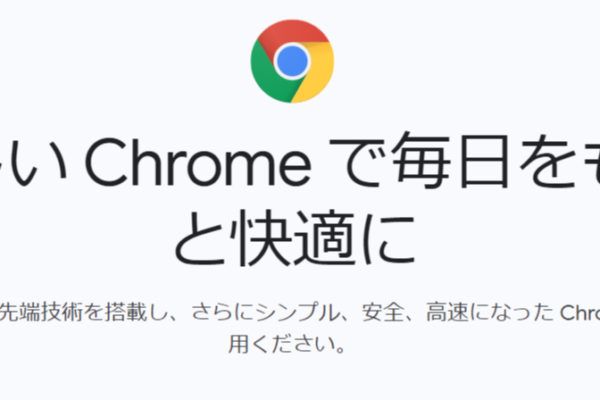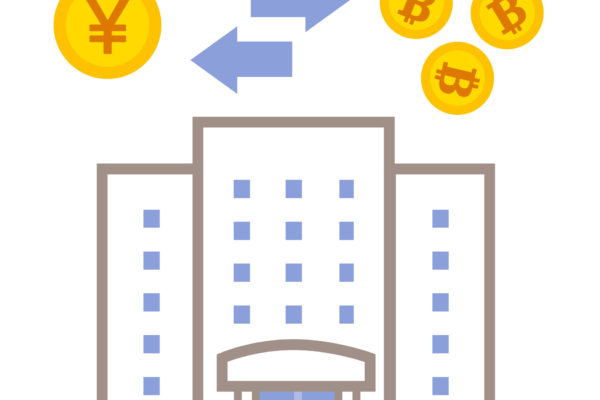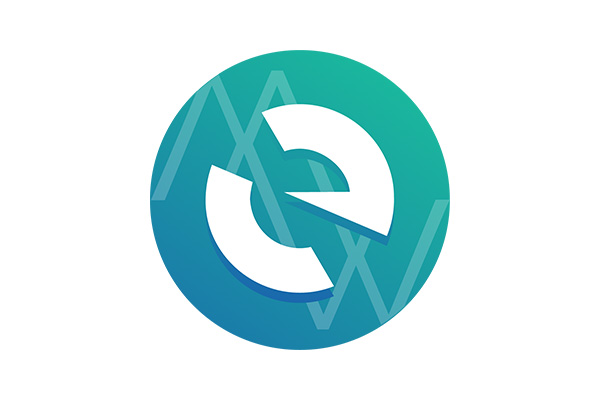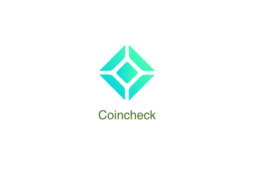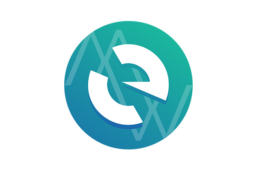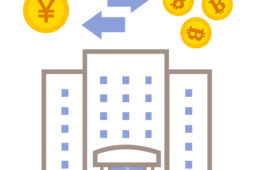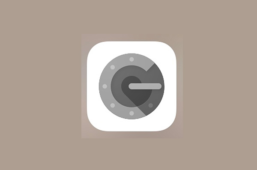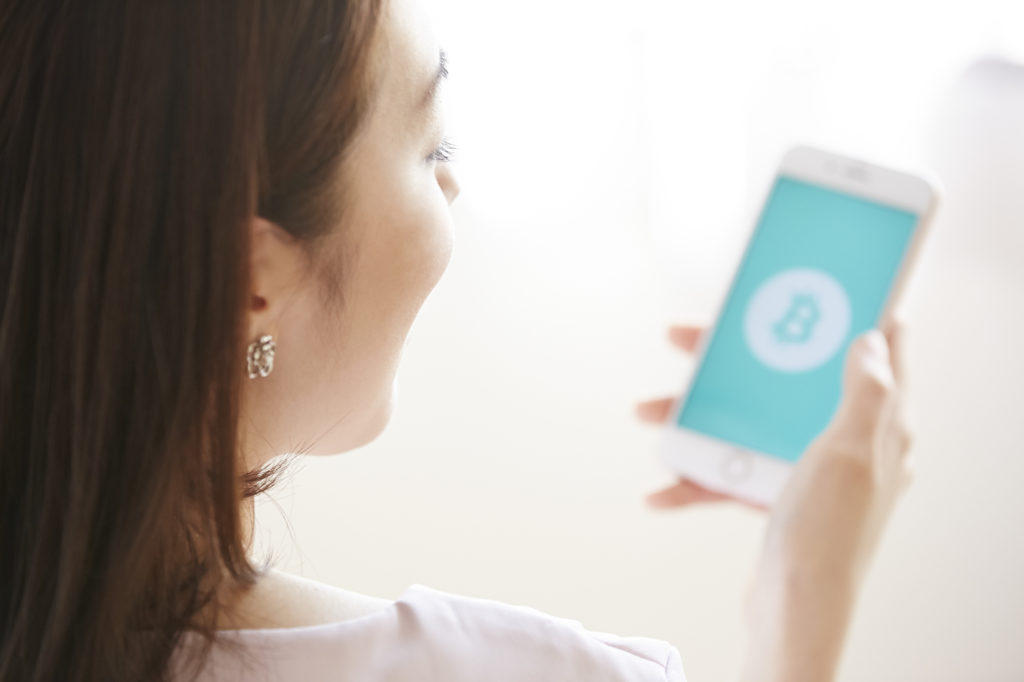
仮想通貨関係で送金や入金にトラブルが合った際や、不明箇所などをお問い合わせする際、スクリーンショット(スクショ)を求められる場合があります。
また、私のラインサポートでも、「スクショって何ですか?」とのご質問を度々頂戴します。
今回はそんな、スクリーンショットについてご説明いたします。
スクリーンショットとは
「スクリーンショット」とスマホまたはパソコン・タブレットの画面を、端末内で撮影し画像にできる機能です。
カメラで写真を撮るのではなく、画面自体を写真として保存します。
調べごとをスクショして読み返したり、ゲームの画面を保存しておきたい時など、ちょっとしたことに使えるので非常に便利です。
スマホでのスクリーンショットの方法
スクリーンショットはご使用の機種により、方法が若干異なります。
わからなければ説明書を読むか、「機種名+スクリーンショット」で調べてみましょう。
iPhoneの場合
1.スクリーンショットしたい画面を開く
2.右上の「スリープ」ボタンと「ホームボタン」を同時押しする
3.スクリーンショットが保存される
iPhone X以降の場合
1.スクリーンショットしたい画面を開く
2.右側面の「スリープ」ボタンと、左側面の「音量を上げる」ボタンをを同時押しする
3.スクリーンショットが保存される
Android 9.0以降の場合
1.スクリーンショットしたい画面を開く
2.「電源」ボタンを押し続け、「スクリーンショット」をタップする
3.スクリーンショットが保存される
4.画面上部にスクリーンショットのアイコンが表示される
Android 9.0以前の場合
1.スクリーンショットしたい画面を開く
2.「電源」と「音量を下げる」のボタンを同時押しする
3.スクリーンショットが保存される
4.画面上部にスクリーンショットのアイコンが表示される
上記の方法でもできない機種の場合
機種によってそれぞれスクショのやり方が異なる場合がございます。
上記手順で撮れない場合は、
- 電源とホームボタンの同時押し
- 電源と音量ダウンキーの同時長押し
- 電源ボタンの長押し
などをお試しください。
パソコン・タブレットの方法
パソコンやタブレットにもスクリーンショットの機能はついています。
タブレット
基本的にスマホと同じ方法です。
iPadはiPhoneの、AndroidはAndroidの方法をご参考ください。
Windows PC
キーボードの左上「Print screen(プリントスクリーン)」と書かれたボタンを押します。
キーボードの種類により、違う文字が書かれている場合もありますが、大体は右上のボタンが該当します。
MAC PC
「コントロール」ボタンと「シフト」ボタン、「数字の3」ボタンの3ボタンを同時押しで画面全体のスクリーンショットが撮れます。
そして、「コントロール」ボタンと「シフト」ボタン、「数字の4」ボタンの3ボタンを同時押しで指定範囲のスクリーンショットが撮れます。
まとめ
スクリーンショットの方法をご紹介しました。
最新機種や少し古い機種ですと、若干方法が異なる場合もございます。
その際は、説明書をご覧いただくか、「機種名+スクリーンショット」とネットでお調べくださいませ。